首页 / 教程
Win10网络连接配置异常怎么办?Win10网络连接配置异常的解决方法
2023-09-23 21:48:00
Win10系统可以说是最常用的系统之一,但是随着使用时间越长,碰到的问题就越多,就像小编就碰到了网络提示连接配置异常的情况,相信很多小伙伴也遇到过,下面就和小编一起来看看应该如何解决吧。
Win10网络连接配置异常的解决方法
1、按下win+R,打开运行然后输入CMD打开,在打开的管理员窗口中输入netsh winsock reset按下回车重置网络。
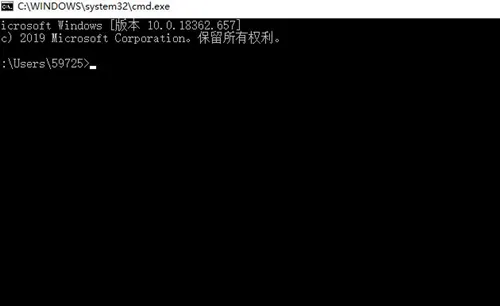
2、重置完成后重启win10电脑,如果没有解决右键左下角的网络图标,选择打开网络和internet设置。
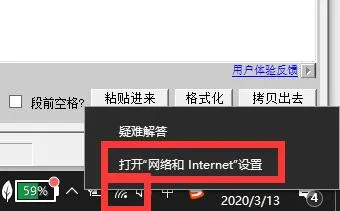
3、然后在打开的界面中,选择更改适配器选项。
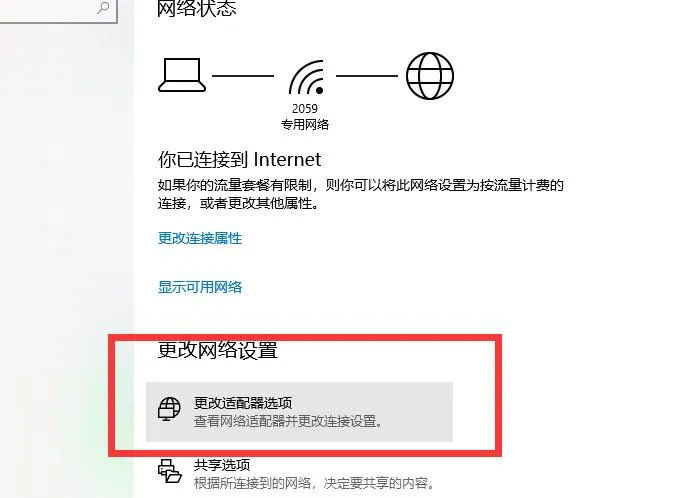
4、进入选项界面后,鼠标右键WLAN,然后选择属性。
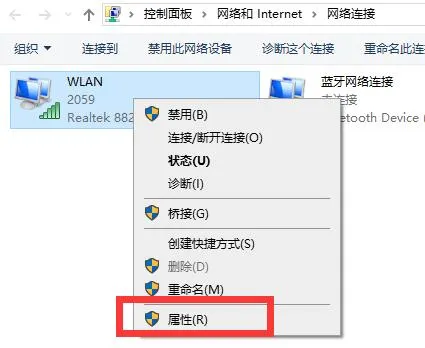
5、然后鼠标选中internet版c本协议 4。然后点击下方的安装。
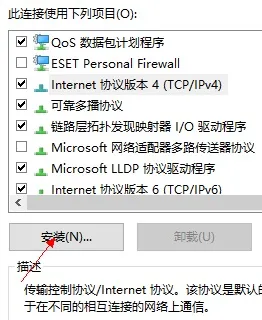
6、然后在出现的窗口中,选择协议。然后点击下方的添加。运行完毕后重启电脑就可以了。
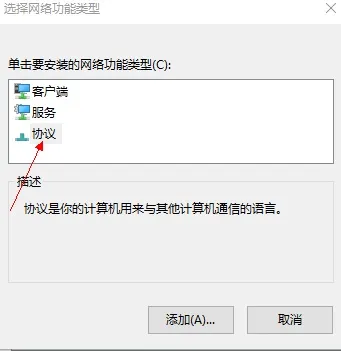
最新内容
| 手机 |
相关内容
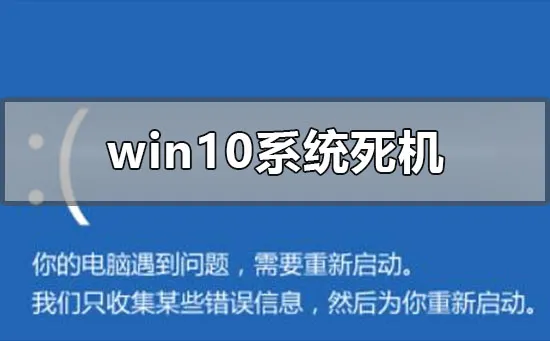
win10Wallpaper Engine部分壁纸黑
win10Wallpaper Engine部分壁纸黑屏解决方法,系统,下载,黑屏,壁纸,壁纸软件,点击,备份,用户,很多用户们在使用steam上的Wallpaper Engine壁
网络密钥怎么设置(网络密匙怎么设
网络密钥怎么设置(网络密匙怎么设置),密码,设置,密钥,输入,点击,网络,选择,选项,1. 网络密匙怎么设置进入路由器,设置一下连接路由器时候的
华为平板m6参数配置(华为平板m6参
华为平板m6参数配置(华为平板m6参数配置8.4),华为,参数配置,能版,支持,平板电脑,功能,显示,横屏,1. 华为平板m6参数配置华为平板m6108英寸
电脑突然粉屏(电脑突然粉屏重启)
电脑突然粉屏(电脑突然粉屏重启),系统,显示器,重启,输入,安装,粉屏,点击,设置,1. 电脑突然粉屏重启电脑显示器的颜色不断的变换,可以用以下
最火的网游排行榜前十名(最热门的
最火的网游排行榜前十名(最热门的十大网络游戏排行榜),游戏,模式,英雄联盟,发行,英雄,地图,游戏中,绝地求生,最火的网游排行榜前十名:原神、
联想y470配置(联想y470配置参数)
联想y470配置(联想y470配置参数),联想,处理器,主板,显卡,类型,核心,接口,集成,1. 联想y470配置参数1、新加的硬件设备不兼容旧的或松动或插
为什么打开dnf会重启电脑吗(打开dn
为什么打开dnf会重启电脑吗(打开dnf电脑就重启),游戏,重启,重新启动,环境异常,检测,配置,快捷方式,方法,1. 为什么一启动DNF电脑就重启因为
U盘有分区怎么办 多分区U盘合并分
U盘有分区怎么办 多分区U盘合并分区的解决方法,格式化,盘分,解决办法,合并,计算机管理,管理工具,删除,磁盘,U盘有分区怎么办?正常来说U盘只












